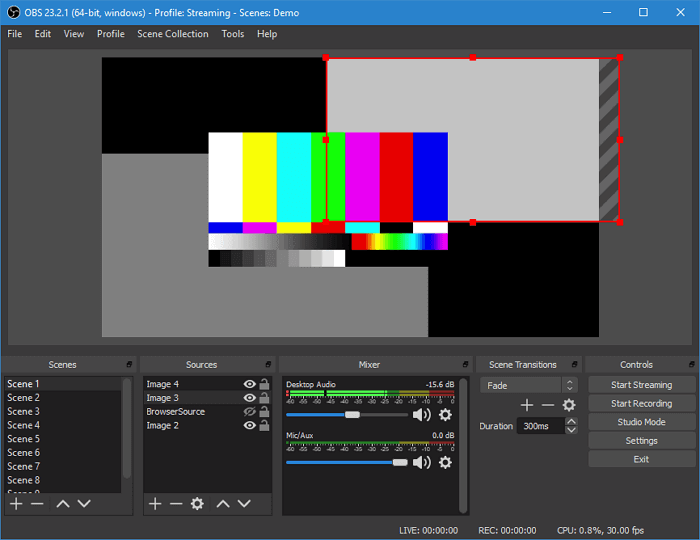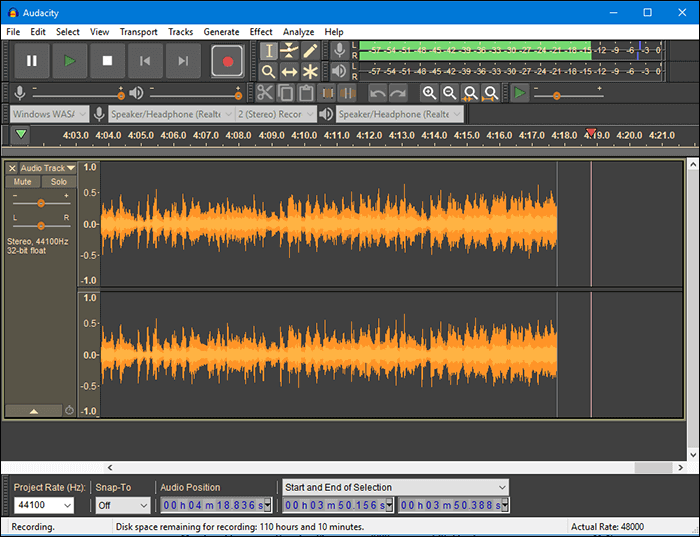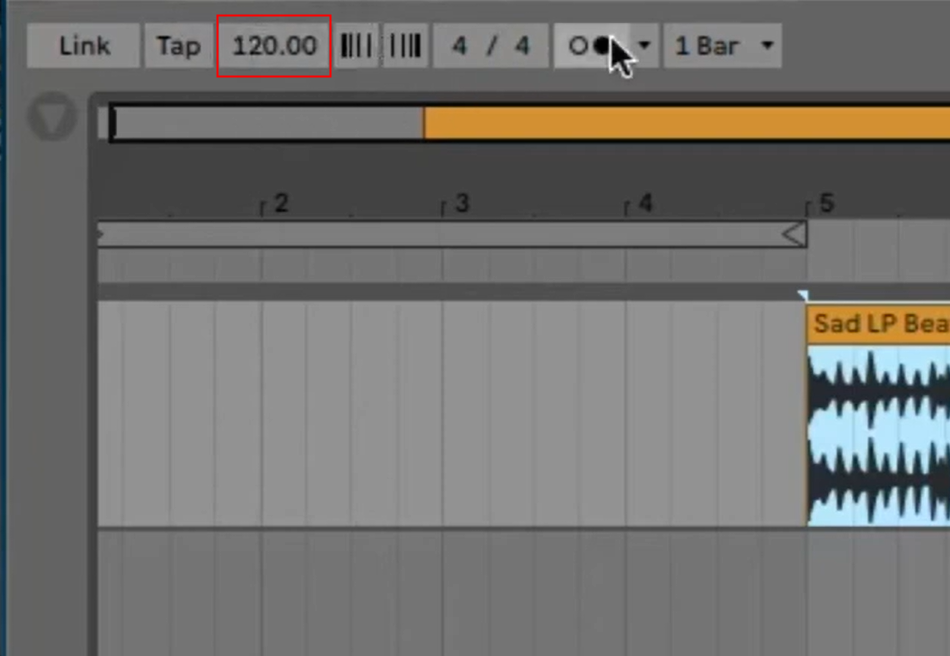Índice de la página
Visión general de Audacity
Limpiar a fondo el audio en Audaci
Elimina el Ruido del Audio Online Gratis
Palabras finales
Preguntas frecuentes sobre la limpieza de audio en Audacity
La calidad del audio puede hacer o deshacer un proyecto, tanto si estás creando una pista musical como un contenido de vídeo. Audacity es un potente software de edición de audio con múltiples herramientas y efectos para mejorar tu calidad de audio. Sin embargo, puede resultar complejo para los nuevos usuarios utilizar las funciones de mejora de audio de Audacity, como eliminar el eco del audio.
Este artículo menciona las ocho mejores herramientas para mejorar la calidad de tu audio. Con las instrucciones paso a paso sobre la limpieza de audio de Audacity, puedes aprender a eliminar el ruido de clics del audio. Además, el artículo presenta un eliminador de voces gratuito, pero el mejor, para ayudarte a simplificar el proceso.
| Herramienta📝 | Eficacia🎇 | Dirigido a at🕵️ |
| Puerta de ruido | Reduce el ruido residual | Limpieza general de audio |
| Reducción del ruido | Elimina zumbidos y silbidos | Corregir audio distorsionado |
| Filtro de muesca | Eliminar ruidos específicos | Abordar cuestiones específicas |
| Haz clic en Eliminar | Elimina los clics y los chasquidos | Mejorar la calidad de audio |
| Clip Fix | Repara los clips de las luces | Arreglar pequeños problemas de audio |
| Ecualizador gráfico | Ajustar el balance de frecuencias | Personalizar la salida de audio |
| Amplificar, Normalizar, Reparar | Mejora la calidad general del audio | Mejorar la calidad general |
Visión general de Audacity
Audacity es un software de edición de audio de código abierto que se utiliza para cómo mejorar la calidad del audio situaciones. Con sus múltiples herramientas de edición de audio, es la primera elección de los profesionales del audio. Sus funciones de grabación, edición y mejora de audio lo convierten en una solución versátil para múltiples aplicaciones.
Desde eliminar ruidos hasta cómo quitar voces de una canción en Audacity, tiene funciones para todos. Su compatibilidad con múltiples sistemas operativos y su amplia biblioteca de efectos y plug-ins lo hacen accesible a todos.

Audacity noise gates puede realizar tareas que van desde el simple recorte de audio a la compleja edición multipista. Se puede utilizar para ajustar el ruido de fondo, eliminar silencios, recortar audio y eliminar la distorsión del audio. Además, Audacity encuentra aplicaciones para convertir audio analógico en grabaciones digitales y cambiar el tempo y el tono del sonido.
Si esta información te parece intrigante, comparte este post informativo en tu plataforma de redes sociales para que tus amigos descubran los secretos de la edición de audio.
Limpiar a fondo el audio en Audaci
Audacity es una potente herramienta que permite a los usuarios procesar audio profesionalmente. Dispone de múltiples herramientas y efectos para mejorar la calidad del audio. Aquí tienes los efectos de audio de Audacity.
0️⃣Preparation: Importar tu clip de audio
Antes de procesar un audio en Audacity, asegúrate de crear un duplicado de tu audio original. Así te aseguras de tener una copia de seguridad del archivo original.
Paso 1. Ve a"Archivo">"Importar" >"Audio".

Paso 2. Haz clic en el audio y aparecerá un mensaje de advertencia. Selecciona"Hacer una copia de los archivos antes de editarlos" y haz clic en"Aceptar".

1️⃣Noise Puerta: Reducir el ruido residual
La Puerta de Ruido permite a los usuarios restringir o silenciar selectivamente los sonidos por debajo de un umbral específico. Es especialmente eficaz para reducir el ruido de fondo, los siseos u otros sonidos no deseados de bajo volumen, reduciendo la calidad del audio.
Mejora significativamente la claridad y limpieza de tu audio. Sin embargo, si no se configura correctamente, puede cortar partes de tu audio y provocar un sonido poco natural o abrupto. Sigue los pasos para aprender a eliminar el ruido de fondo en Audacity:
Paso 1. Ve a"Efectos">"Eliminar y reparar ruido" > "Puerta de ruido".
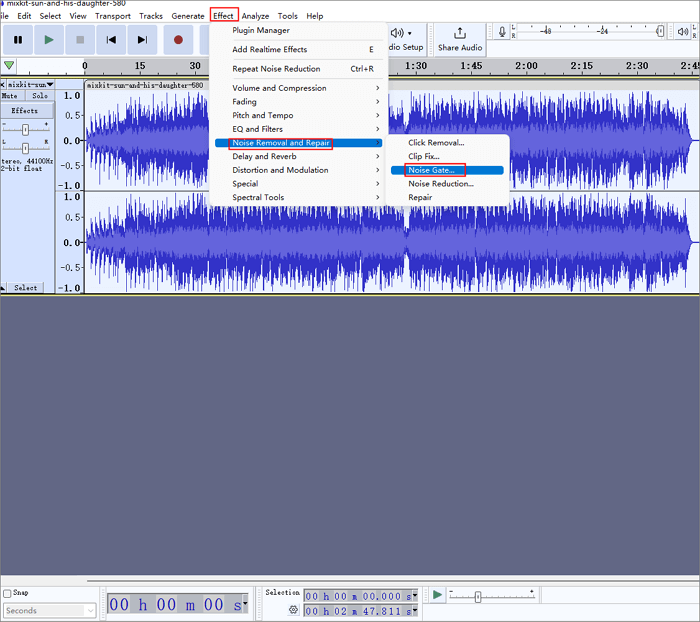
Paso 2. Selecciona la parte del audio a la que quieras aplicar el efecto Puerta de Ruido.
Paso 3. Ajusta"Seleccionar función" en"Puerta" e introduce el nivel de umbral -40.
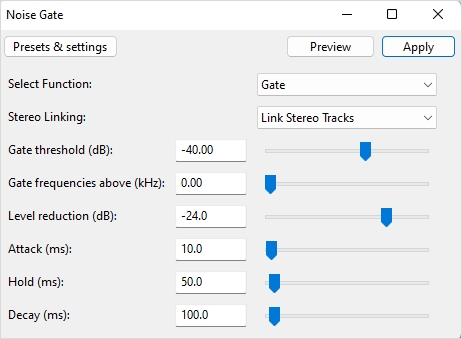
Paso 4. Toca"Aceptar" para aplicar el efecto Puerta de Ruido.
2️⃣Noise Reducción: Eliminar zumbidos y silbidos
La reducción de ruido de Audacity puede eliminar de tu audio ruidos de fondo no deseados, como zumbidos y silbidos. Selecciona la porción de audio que contiene el ruido y aplica parámetros específicos para controlarlo.
Puede mejorar significativamente la claridad y la calidad de sonido profesional de tus grabaciones. Sin embargo, al ajustar los parámetros de Reducción de Ruido, evita el procesamiento excesivo. Puede afectar potencialmente a la calidad del audio.
Paso 1. Ve a"Efecto" >"Eliminar y reparar ruido" > "Reducción de ruido".

Paso 2. Selecciona la parte ruidosa y pulsa "Obtener perfil de ruido", luego sigue la ruta de nuevo para establecer los valores.
Paso 3. Ajusta la Reducción de Ruido al valor más bajo que reduzca eficazmente el ruido sin dañar el audio. El valor recomendado es 6dB.
Paso 4. Ajusta la sensibilidad entre 0 y 24. El valor ideal es 6.
Paso 5. Ajusta las prohibiciones de frecuencia a 0-2 para una mayor claridad de audio.
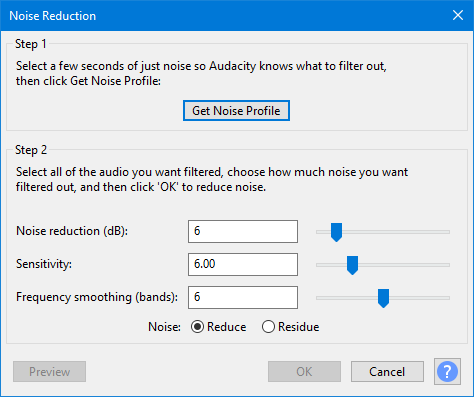
Paso 6. Haz clic en"Aceptar" para aplicar el efecto.
Filtro 3️⃣Notch: Elimina el Zumbido o Silbido Eléctrico
El Filtro de Muesca reduce los ruidos molestos, como zumbidos o silbidos eléctricos, que se producen en una frecuencia determinada. El Filtro de Muesca permite a los usuarios localizar la frecuencia exacta del ruido no deseado y reducirla.
Se dirige selectivamente a la frecuencia problemática y la elimina, dejando el resto del audio a salvo. Sin embargo, cualquier ajuste incorrecto puede afectar al audio deseado.
Paso 1. Ve a"Efecto" > "Ecualizador y filtros" > "Filtro de muesca"

Paso 2. Ajusta la frecuencia hasta la mitad de la frecuencia de muestreo. El ajuste ideal es 60 Hz.
Paso 3. Ajusta el valor del factor Q entre 0,1-1.
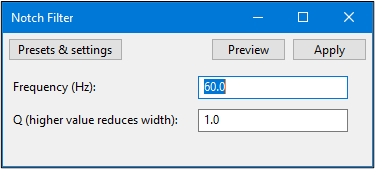
Paso 4. Haz clic en"Aceptar" para aplicar el efecto Filtro de Muesca.
4️⃣Click Efecto Eliminador: Eliminar Clics y Pops
El eliminador de clics Audacity elimina los molestos clics y chasquidos que afectan a la calidad del audio. Mejora la calidad del audio y elimina selectivamente el eco del audio en Audacity. Sin embargo, una configuración incorrecta puede afectar a la integridad del audio.
Paso 1. Ve a"Efectos">"Eliminar y reparar ruido">"Eliminar clic".
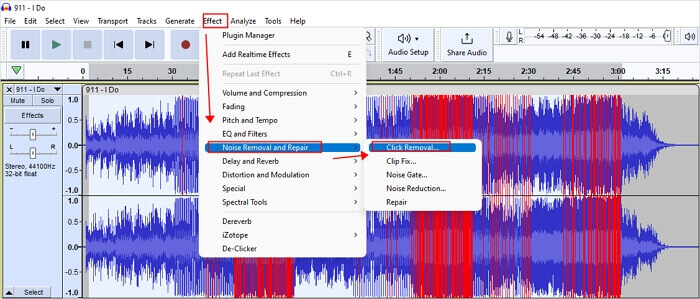
Paso 2. Ajusta el"valor umbral " a 200. Los valores más altos son menos sensibles a los clics y chasquidos más pequeños.
Paso 3. Ajusta la"Anchura máxima de los chasquidos" a 20. Especifica la duración máxima de los clics y chasquidos a eliminar.
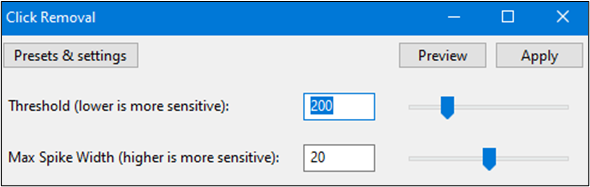
Paso 4. Haz clic en"Aceptar" para aplicar el efecto de eliminación de clics a tu audio.
5️⃣Clip Efecto Arreglar: Reparar Clips de Luz
El efecto Corregir Clip repara ligeros recortes o distorsiones en el audio. La función Corrección de recortes identifica las partes recortadas y les devuelve su calidad original. Sin embargo, puede tener limitaciones a la hora de reparar recortes o distorsiones fuertes.
Paso 1. Ve a"Efecto">"Eliminar y reparar ruido">"Corregir clip".

Paso 2. En el cuadro de diálogo Corregir recorte, establece el"Umbral" en 95%.
Paso 3. Ajusta la opción "Reducir amplitud para permitir picos restaurados" a -9.
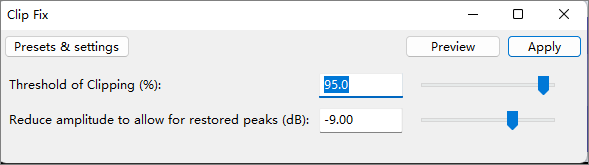
Paso 4. Haz clic en"Aceptar" para aplicar el efecto Corregir recorte.
6️⃣Graphic EQ: Borrar Viento y Estruendo
El ecualizador gráfico permite manipular el sonido ajustando las frecuencias. Te permite aumentar el volumen de determinadas frecuencias mientras reduces otras. Es eficaz para solucionar problemas de ruidos no deseados, como el viento y el estruendo.
También puedes utilizarlo en cómo eliminar la respiración del audio en Audacity. Sin embargo, una amplificación excesiva puede afectar a la calidad del audio.
Paso 1. Ve a"Efecto" >"Ecualizador y filtros" > "Ecualizador gráfico".

Paso 2. Personaliza los controles deslizantes para conseguir los ajustes de audiofrecuencia deseados. Normaliza primero la pista de 0 a -3 dB para evitar la sobreamplificación.

Paso 3. Haz clic en el botón"Aceptar" para aplicar el efecto Ecualizador gráfico.
7️⃣Improve Funciones de calidad de audio: Amplificar, Normalizar, Reparar
Audacity proporciona tres funciones esenciales, Amplificar, Normalizar y Reparar, que mejoran la calidad del audio.
La amplificación aumenta el volumen general del audio y ayuda a cómo limpiar el audio de una grabación telefónica. La normalización garantiza que la parte más fuerte de tu audio alcance la amplitud deseada sin causar distorsión.
Si el eliminador de voces de Audacity no funciona, debes optar por otro método. La reparación incluye varias herramientas y efectos para solucionar problemas como chasquidos, chasquidos, recortes y ruido de fondo.
Paso 1. Navega hasta"Efecto" >"Volumen y compresión" >"Amplificar". Ajusta el factor de amplificación a -1dB y haz clic en "Aplicar".

Paso 2. Ve a"Efecto" >"Volumen y compresión" >"Normalizar". Ajusta el factor de normalización a 0 dB.

Paso 3. Ve a"Efecto" >"Volumen y compresión" >"Reparar". Identifica el problema concreto que quieres solucionar, como chasquidos, chasquidos o ruido de fondo.

Para aprender las instrucciones visuales sobre el uso de las herramientas de Audacity, mira este vídeo de YouTube📺.
- 3:13 Limpiar audio defectuoso
- 3:16 Audacia
- 7:44 Reducción del ruido
- 12:31 Graves y agudos
- 15:14 Los fundamentos de la audacia
- 16:00 Efectos
Elimina el Ruido del Audio Online Gratis
EaseUS Online Vocal Remover es una herramienta web potente y fácil de usar para que los creadores de contenidos mejoren la calidad del audio sin esfuerzo. Con una interfaz sencilla e intuitiva, esta herramienta online proporciona una solución accesible para la reducción de ruido.

Puede procesar una amplia gama de formatos, como MP3, WAV, FLAC y más. Su versatilidad la convierte en una valiosa herramienta para eliminar música de fondo de vídeos online gratis. Tanto si se trata de ruido de fondo no deseado, como de molestos clics, chasquidos o zumbidos, te ayuda a eliminar cualquier distracción.
Este extractor de acapellas permite a los usuarios cargar un único archivo de hasta 350 MB para tareas de audio más extensas.
- Ofrece funciones de eliminación de ruido para un audio más limpio.
- Limpia los clics, chasquidos y zumbidos de los archivos de audio.
- Separa las voces del ruido de fondo.
- Los usuarios pueden subir un único archivo de hasta 350 MB de tamaño para editarlo.
- Permite a los usuarios extraer voces y música de URLs de YouTube o SoundCloud.
Palabras finales
Al crear contenidos de audio o vídeo, es primordial conseguir un sonido de calidad profesional. Audacity es una herramienta versátil que ofrece múltiples efectos para limpiar y mejorar tu audio. Funciones como la reducción del ruido de fondo y la creación de audio coherente permiten a los usuarios crear los resultados deseados.
El artículo mencionaba las ocho formas que tiene Audacity de limpiar el audio, cada método ofrece un enfoque único para mejorar la calidad. Si buscas un proceso sencillo con un solo clic, EaseUS Online Vocal Remover puede ayudarte. Proporciona una forma fácil y eficaz de eliminar el ruido de tu audio y elevar su calidad.
¡Visita ahora el sitio web de EaseUS Online Vocal Remover para utilizar sus múltiples funciones y mejorar la calidad de tu audio!
Preguntas frecuentes sobre la limpieza de audio en Audacity
Si tienes dudas sobre cómo mejorar la calidad del audio o limpiar el audio distorsionado, aquí tienes las soluciones.
1. ¿Cómo suavizo el audio en Audacity?
El efecto Reducción de Ruido te ayuda a suavizar el audio en Audacity.
- Ve a Efecto > Eliminar ruido y Reparar > Reducción de ruido.
- Ajusta la Reducción de Ruido al valor más bajo, como 6 dB.
- Ajusta la sensibilidad entre 0 y 24. El valor ideal es 6.
- Ajusta las bandas de frecuencia a 0-2 para una mayor claridad de audio.
- Haz clic en Aceptar para aplicar el efecto.
2. ¿Cómo puedo mejorar la calidad del audio en Audacity?
Múltiples efectos de audio en Audacity, como Amplificar y Normalizar, permiten a los usuarios mejorar la calidad del audio.
- Ve a"Efecto" >"Amplificar".
- Ajusta el factor de amplificación a -1dB.
- Haz clic en"Aceptar " para aplicar la amplificación.
3. ¿Cómo limpio el audio distorsionado en Audacity?
Limpiar el audio distorsionado en Audacity requiere una edición cuidadosa. Primero, identifica las secciones distorsionadas de tu audio. Utiliza la "Eliminación de clics" para abordar cómo arreglar el audio distorsionado en Audacity:
- Ve a"Efectos" >"Eliminar y reparar ruido" >"Eliminar clics".
- Ajusta el valor del umbral a 200.
- Selecciona Anchura máxima de pinchos a 20.
- Haz clic en"Aceptar " para limpiar el audio.
4. ¿Cómo limpio mi grabación de audio?
Limpiar el audio la grabación implica solucionar diversos problemas, como ruido, distorsión y niveles de volumen desiguales. Los efectos incorporados de Audacity, como el Corregir Clip, ayudan a solucionar estos problemas de audio.
- Ve a"Efecto" >"Eliminar y reparar ruido" >"Corregir clip".
- Ajusta el"Umbral " al 95%.
- Ajusta la opción "Reducir amplitud para permitir picos restaurados " a -9.
- Haz clic en"Aceptar " para aplicar el efecto Corregir clip.